送信者順(昇順)に表示された一覧を、他の表示項目をクリックして並び替えることができます。
| 通知キャビネット、通知先アドレス、対象件数 | 昇順に並び替えます。 |
|---|
もう一度クリックすると、逆順になります。

登録済みの通知設定について、対象の通知キャビネットや通知先アドレスを変更できます。
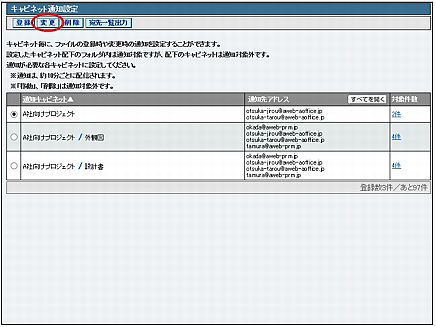
※ キャビネット通知設定画面の表示方法→「キャビネット通知設定画面を表示する」
キャビネット通知設定画面が表示されます。
送信者順(昇順)に表示された一覧を、他の表示項目をクリックして並び替えることができます。
| 通知キャビネット、通知先アドレス、対象件数 | 昇順に並び替えます。 |
|---|
もう一度クリックすると、逆順になります。
通知先アドレスが5件以上の場合、6件目以降が非表示になります。非表示の通知先アドレスは、以下の操作で表示できます。また、非表示に戻すことができます。
| すべてを開く | すべての通知キャビネットについて、非表示の通知先アドレスを表示します。 |
|---|---|
| すべてを閉じる | すべての通知キャビネットについて、6件目以降の通知先アドレスを非表示にします。 |
| 通知キャビネットごとに、非表示の通知先アドレスを表示します。 | |
| 通知キャビネットごとに、6件目以降の通知先アドレスを非表示にします。 |
通知キャビネットの対象件数をクリックしても、キャビネット設定通知設定画面が表示されます。
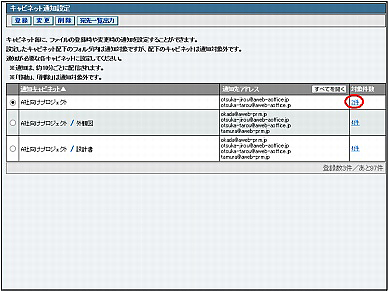
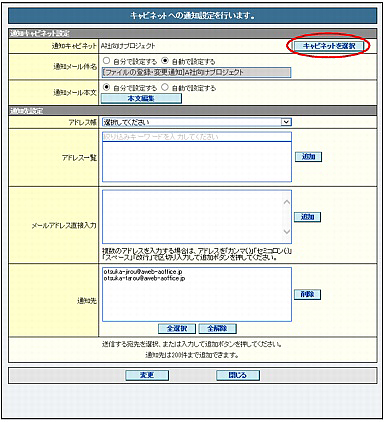
※ 操作について→「通知設定を登録する」
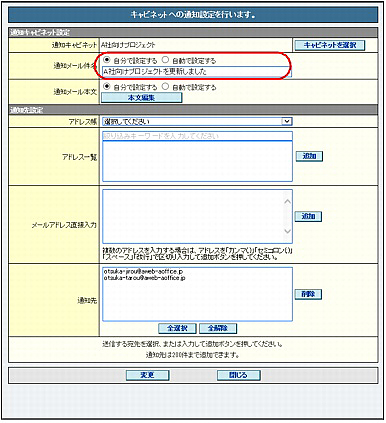
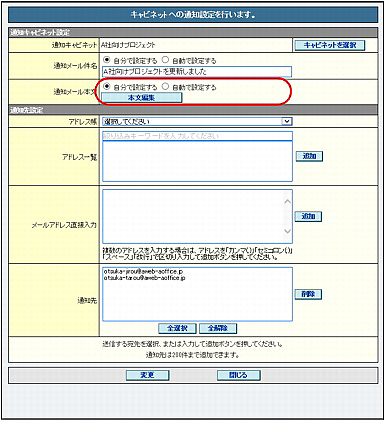
「本文編集」ボタンをクリックすると、本文の編集画面が表示されます。
※ 自動で設定されるメール本文について→「自動設定の通知メール」
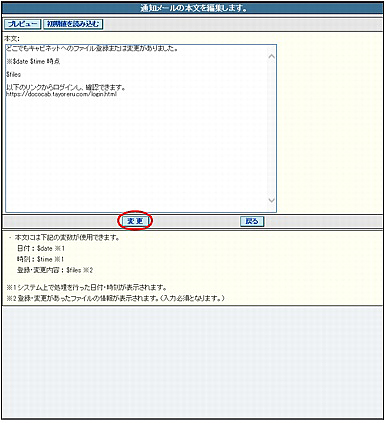
キャビネット通知設定画面が表示されます。
本文には以下の変数を使用できます。入力した変数がどのように表示されるかを確認するには、「プレビュー」ボタンをクリックしてプレビュー画面が表示します。
| $date | ファイルが登録または変更された日付が表示されます。 |
|---|---|
| $time | ファイルが登録または変更された時刻が表示されます。 |
| $files | 登録または変更されたファイルの情報が表示されます。この変数は必ず入力してください。 |
「初期値を読み込む」ボタンをクリックすると、本文の内容が初期値に戻ります。
※ 本文の初期値について→「自動設定の通知メール」
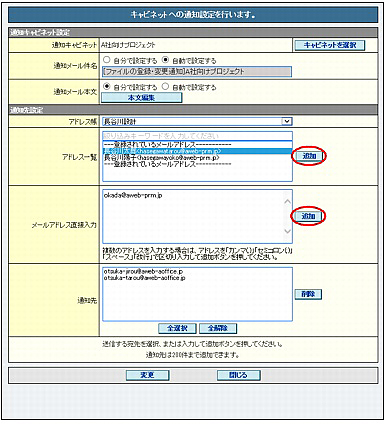
メールアドレスが「通知先アドレス」に追加されます。
メールアドレスは、 「カンマ(,)」「セミコロン(;)」「スペース」「改行」の区切りで入力してください。
「アドレス一覧」の 絞り込みキーワード欄に文字列を入力すると、 合致する名前・メールアドレスの宛先のみが表示されます。
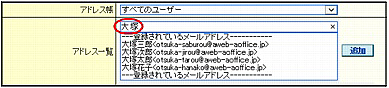
「通知先アドレス」で削除するメールアドレスを選択し、「削除」ボタンをクリックします。
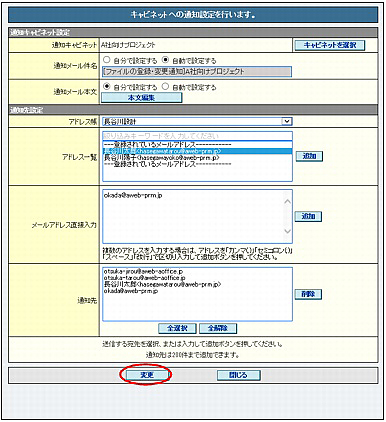
キャビネット通知設定画面が表示されます。